


Viser de registrerede begivenheder og billeder som miniaturer. Du kan redigere oplysningerne for de registrerede begivenheder.
Klik på Begivenhed (Event) i den globale menu for at skifte til visningen Begivenhed (Event).
 Bemærk
BemærkVisningen Begivenhed (Event) kan kun vises, hvis der er registreret en begivenhed i visningen Kalender (Calendar).
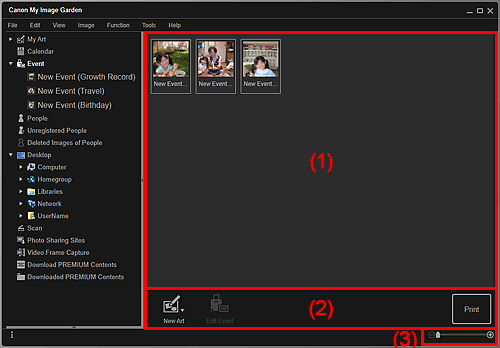
(3) Indstillingslinje for visningsstørrelse
Viser miniaturer af de registrerede begivenheder i visningen Kalender (Calendar).
Dobbeltklik på en begivenhed for at skifte til miniaturevisning af billederne i begivenheden.
 Udvidet visning af visningen Begivenhed
Udvidet visning af visningen Begivenhed
 Bemærk
BemærkNår du vælger Slet (Delete) i den menu, der vises, når du højreklikker på en begivenhed, vises der et bekræftelsesvindue for sletning. Klik på Ja (Yes) for at slette begivenheden fra visningen Begivenhed (Event).
 Ny Art (New Art)
Ny Art (New Art)
Du kan oprette elementer, som f.eks. collager og kort, via billederne, der er registreret om begivenheden.
Vælg et element, der skal oprettes, for at få vist dialogboksen Vælg tema og hovedpersoner (Select Theme and Main People) eller dialogboksen Vælg tema (Select Theme), hvor du kan angive tema osv. for det element, der skal oprettes.
Visningen skifter til redigeringsskærmbilledet Min Art (My Art), når indstillingen er fuldført.
 Rediger begivenhed (Edit Event)
Rediger begivenhed (Edit Event)
Viser dialogboksen Rediger begivenhed (Edit Event), hvor du kan indstille navnet på begivenheden, kategorien og det repræsentative billede.
Udskriv (Print)
Viser dialogboksen Udskriftsindstillinger, hvorfra du kan udskrive billeder fra Personer.
 (Forstør/reducer)
(Forstør/reducer)
Klik på  (Formindsk) eller
(Formindsk) eller  (Forstør) for at formindske eller forstørre visningsstørrelsen. Du kan også ændre visningsstørrelsen, som du ønsker, ved at trække i skyderen.
(Forstør) for at formindske eller forstørre visningsstørrelsen. Du kan også ændre visningsstørrelsen, som du ønsker, ved at trække i skyderen.
Gå til toppen af siden |